Es bueno iniciar sesión en su computadora y tener sus programas favoritos automáticamente abiertos, listos y esperándolo. Ese es el trabajo de la carpeta de inicio de Windows.
¿Qué haces si tus programas ya no se abren automáticamente? ¿Cómo se soluciona cuando la carpeta de inicio de Windows 10 no funciona?

¿Qué es la carpeta de inicio?
La carpeta de inicio de Windows es un directorio en el que se almacenan los accesos directos a los programas que desea abrir automáticamente. Windows comprueba esta carpeta cada vez que se inicia y ejecuta cualquier programa que tenga accesos directos allí. Hay una carpeta de inicio para cada usuario en la computadora y una carpeta de inicio del sistema que se aplicará a todos los usuarios.

¿Por qué mi carpeta de inicio de Windows 10 no funciona?
La razón por la que su carpeta de inicio puede no estar funcionando podría ser una de varias razones que se abordarán más adelante. Antes de continuar, comprenda que los programas que ha configurado para ejecutarse en el inicio serán lo último que inicie Windows. Windows lanza varias cosas en este orden:
- Procesos críticos de Windows
- Servicios y tareas del sistema
- Programas en las carpetas de inicio
Entonces, tal vez sus programas de inicio no se inicien tan rápido como quisiera. Se paciente. Si un proceso, servicio o tarea del sistema críticos de Windows se bloquea al iniciarse, su programa de inicio puede tardar un minuto en iniciarse. Si hay muchos programas en la carpeta de inicio, puede llevar más tiempo.
Si aún no se ejecuta, intente los pasos a continuación. Recuerde reiniciar Windows después de cada sugerencia de solución de problemas para ver si la carpeta de inicio está funcionando nuevamente.
Comprobar si el programa está funcionando
A veces es tan simple como que un programa no se inicia. No se puede iniciar un programa que no funciona. Así que intente abrirlo por medios normales y vea qué sucede. Si no se abre, o arroja mensajes de error al abrir, investigue esos mensajes de error. Puede ser más sencillo y rápido reparar o reinstalar el programa.
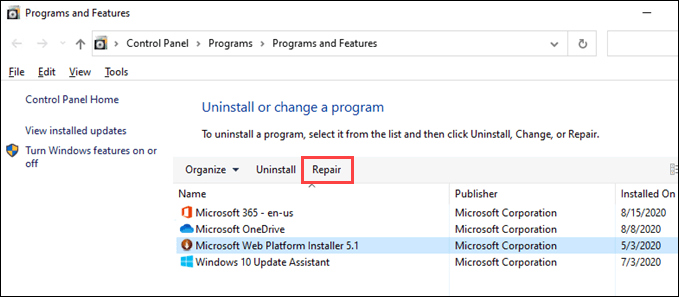
Verifique la configuración de los programas
Muchos programas tendrán una configuración para abrir cuando se inicie Windows. Verifique en el programa esa configuración y asegúrese de que esté seleccionada. Para este ejemplo, use Snagit 2020. Los pasos para otros programas pueden ser completamente diferentes, pero inténtalo de todos modos.
- Haga clic en archivo.
- Haga clic en preferencias de captura
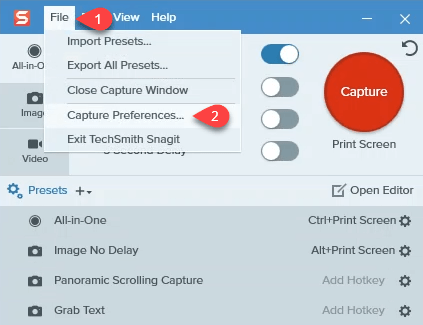
- Asegúrese de que haya una marca de verificación en la casilla ejecutar Snagit cuando se inicie Windows.
- Haga clic en el botón aceptar para confirmar el cambio.
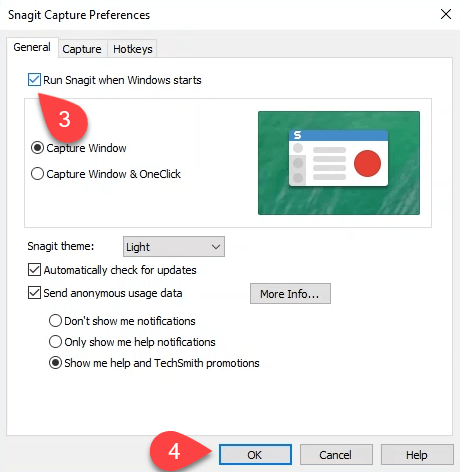
Verifique el Administrador de inicio en el Administrador de tareas
Tal vez la razón por la que sus programas no se abren al inicio es que no están habilitados para hacerlo. Use el administrador de tareas de Windows para verificar rápidamente.
- Presione Ctrl + Shift + Esc para abrir rápidamente el Administrador de tareas.
- Haga clic en la pestaña Inicio.
- Verifique los programas que desea abrir al inicio y asegúrese de que estén habilitados. Si no lo están, seleccione el programa y haga clic en el botón Habilitar.
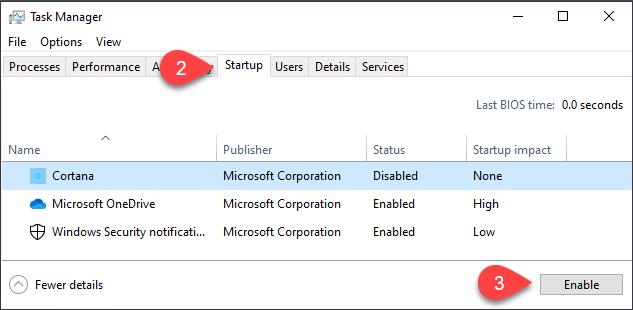
Compruebe la carpeta de inicio
Hay dos carpetas de inicio que debe conocer. Cada usuario en su computadora tiene una carpeta de inicio. Luego hay otro que se aplicará a todos los usuarios de la computadora. Marque la que corresponda a su situación.
Para comprobar las carpetas de inicio:
- Presione Winkey + R para abrir la utilidad de comando ejecutar.
- Ingrese el comando para el shell de su carpeta de inicio: inicio
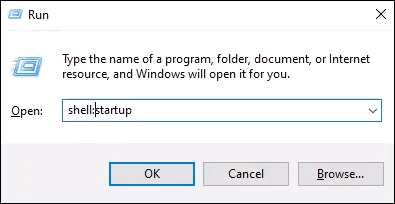
O el shell de la carpeta de inicio del sistema: inicio común
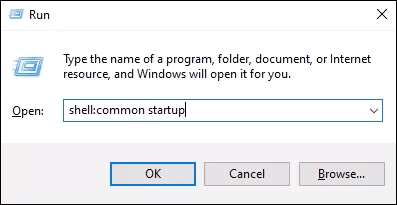
Y presiona enter. Se abrirá la carpeta Inicio. Su carpeta se encuentra en
C:UsersYourUserNameAppDataRoamingMicrosoftWindowsStart MenuProgramsStartup.
La carpeta de inicio del sistema se encuentra en
C:ProgramDataMicrosoftWindowsMenú InicioProgramasInicio
- Compruebe si hay un acceso directo al programa que desea abrir al inicio. Si no está allí, vaya a las instrucciones sobre cómo agregar un programa a la carpeta de inicio.
- Si el acceso directo está allí, haga doble clic en él para ver si abre el programa. Si no es así, podría haber un problema con el acceso directo. Intente recrear el acceso directo y agréguelo nuevamente a la carpeta de inicio.
¿Cómo agregar un programa a la carpeta de inicio?:
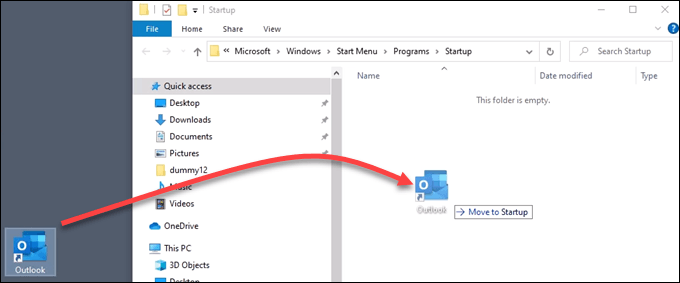
- Cree un acceso directo al archivo ejecutable del programa.
- Presione Winkey + R para abrir la utilidad de comando ejecutar.
- Ingrese el comando para su carpeta de inicio (shell: inicio) o la carpeta de inicio del sistema (shell: inicio común) y presione enter. Se abrirá la carpeta inicio.
- Copie el acceso directo en la carpeta inicio. Deberá ser administrador para hacer esto con la carpeta de inicio del sistema.
Desactivar el Control de cuentas de usuario (UAC) para una aplicación específica
Tal vez el programa que desea iniciar requiera permisos de administrador. Normalmente, aparecerá una ventana de UAC que le preguntará si desea ejecutar el programa. Si el UAC no aparece y el programa no se inicia, lea nuestro artículo sobre cómo puede apagar el UAC solo para ese programa.
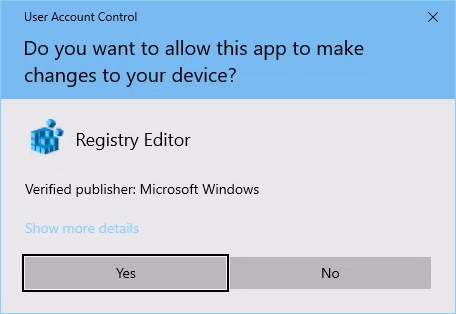
Verifique las claves de registro para las carpetas de inicio
A veces, las claves del registro se corrompen o se pierden. Así que revise el registro de Windows para ver si las claves correctas están allí y si tienen los valores correctos. El Registro de Windows es un lugar donde pueden ocurrir muchos daños si no tiene mucho cuidado. Si no se siente cómodo trabajando en el registro, no lo haga. Siempre asegúrese de crear una copia de seguridad del registro antes de realizar cualquier cambio. Podría ayudarlo a guardar su instalación de Windows.
- Presione Winkey + R para abrir la ventana de comando ejecutar.
- Ingresa regedit y presiona Enter.
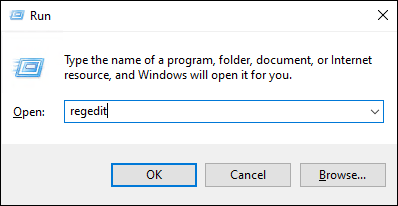
- Navegue a cada ubicación clave a continuación y asegúrese de que tengan los valores de datos correctos.
HKEY_CURRENT_USERSOFTWAREMicrosoftWindowsCurrentVersionExplorerUser Shell Folders
La clave de inicio debe tener el valor de datos:
%PERFIL DE USUARIO%AppDataRoamingMicrosoftWindowsMenú InicioProgramasInicio
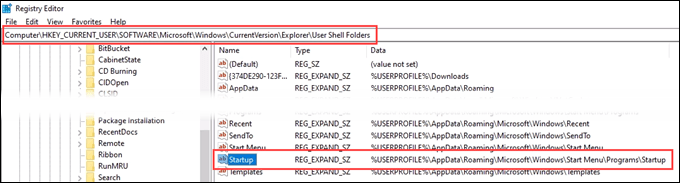
HKEY_CURRENT_USERSOFTWAREMicrosoftWindowsCurrentVersionExplorerCarpetas de Shell
El inicio debe tener el valor de datos:
C:UsuariosUsuarioAppDataRoamingMicrosoftWindowsMenú InicioProgramasInicio
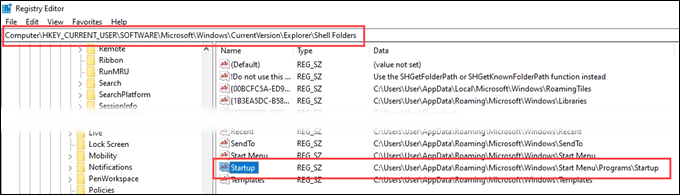
HKEY_LOCAL_MACHINESOFTWAREMicrosoftWindowsCurrentVersionExplorerCarpetas de Shell
Common Startup debe tener el valor de datos:
C:ProgramDataMicrosoftWindowsMenú InicioProgramasInicio
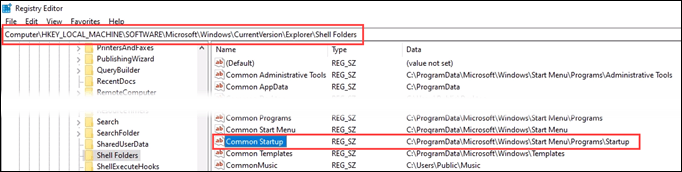
Ingrese la ruta del archivo de la aplicación directamente en el registro
Un enfoque un poco más drástico es ingresar la aplicación directamente en la clave de registro que controla qué programas se ejecutan al inicio. ¡Recuerde hacer una copia de seguridad del registro primero! Usa Outlook como ejemplo para este consejo.
- Presione Winkey + R para abrir la ventana de comando Ejecutar.
- Ingresa regedit y presiona Enter.
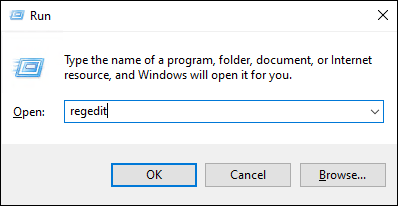
- Solo para su cuenta, vaya a
HKEY_CURRENT_USERSOFTWAREMicrosoftWindowsCurrentVersionRun
Para todas las cuentas, vaya a
HKEY_LOCAL_MACHINESoftwareMicrosoftWindowsCurrentVersionRun
- Haga clic con el botón derecho y elija nuevo > valor de cadena
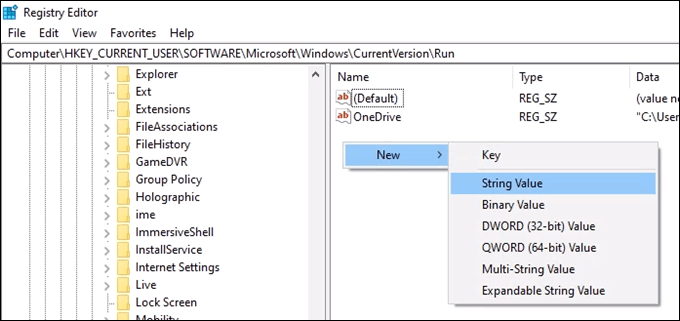
- Ingrese la ruta del archivo al ejecutable de la aplicación que desea ejecutar al inicio. Para Outlook, es C:Program FilesMicrosoft OfficerootOffice16OUTLOOK.EXE. Haga clic en Aceptar .
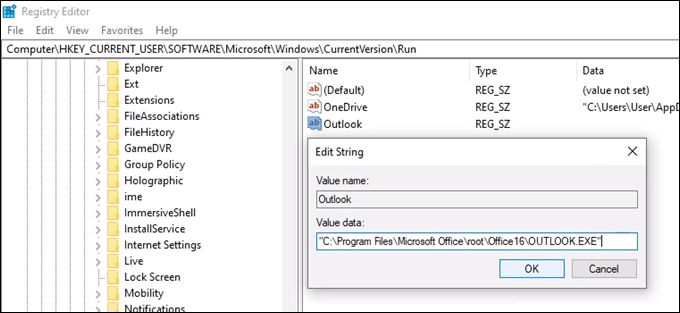
¿La carpeta de inicio sigue sin funcionar?
En este punto, deberá intentar reparar, actualizar o reinstalar Windows desde cero. O bien, decida si necesita absolutamente que esa aplicación se abra al inicio o no.








